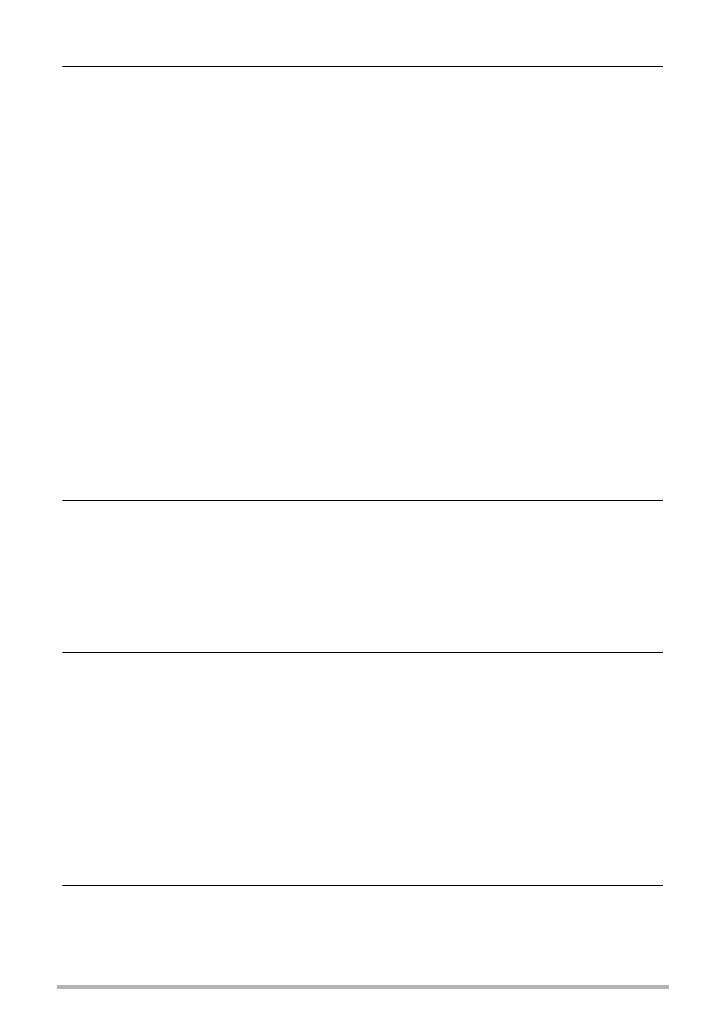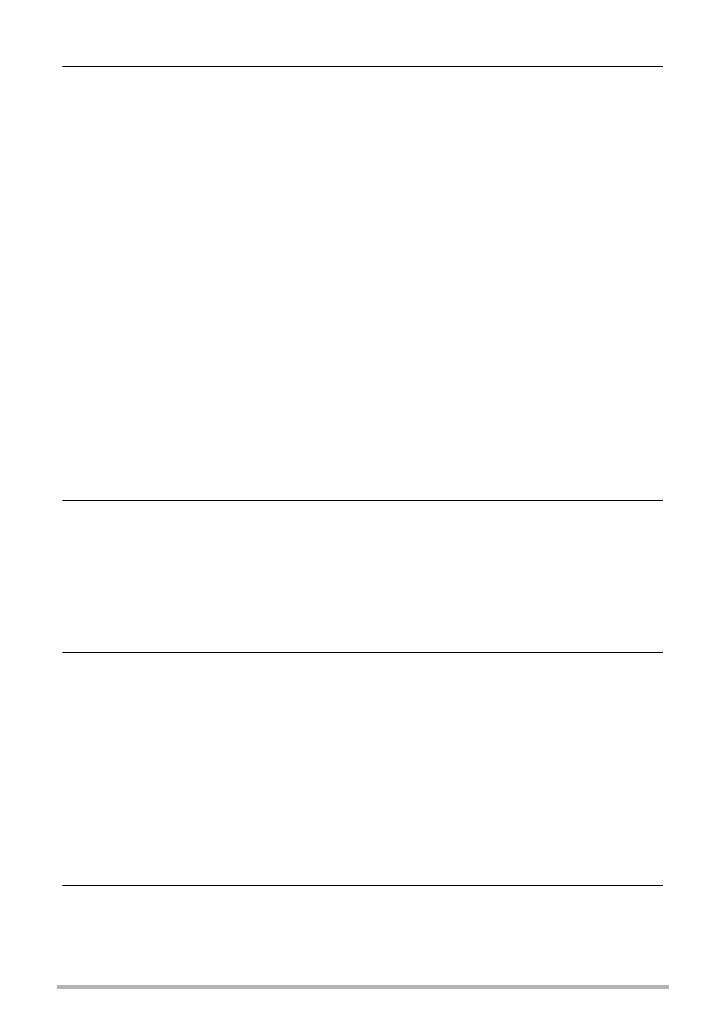
5
Оглавление
❚❙
Расширенные настройки 47
Использование экранных меню . . . . . . . . . . . . . . . . . . . . . . . . . . . . . . . . . . 47
Настройки режима записи . . . . . . . . . . . . . . . . . . . . . . . . . . . . (Запись) . . 49
❚
Выбор режима фокусировки . . . . . . . . . . . . . . . . . . . . . . . . . . . . .(Фокус) . . . 49
❚
Изменение формы фокусной рамки . . . . . . . . . . . . . . (Фокусная рамка) . . . 51
❚
Настройка области автофокуса . . . . . . . . . . . . . . . . . . . . . .(Автофокус). . . 52
❚
Использование функции распознавания лица . . . . . . . . (Распозн. лица). . . 53
❚
Использование серийной съёмки . . . . . . . . . . . . . . . . . (Серия снимков) . . . 54
❚
Снижение эффекта движения камеры и объекта . . . . . (Стабилизатор). . . 55
❚
Назначение функций кнопкам [4] и [6] . . . . . . . . . . . . . . . . (Кнопки </>). . . 56
❚
Отображение экранной сетки . . . . . . . . . . . . . . . . . . . . . . . . . . . . (Сетка) . . . 56
❚
Использование подсказок . . . . . . . . . . . . . . . . . . . . . . . . . . . (Подсказки). . . 57
❚
Регулировка настроек по умолчанию при
включении питания . . . . . . . . . . . . . . . . . . . . . . . . . . . . . . . . . . (Память). . . 57
Настройка качества изображения . . . . . . . . . . . . . . . . . . . . . (Качество) . . 58
❚
Выбор разрешения снимка . . . . . . . . . . . . . . . . . . . . . . . . . . . . (Размер) . . . 58
❚
Настройка качества фотоснимка . . . . . . . . . . . . . (T Качество (фото)). . . 60
❚
Настройка качества видео . . . . . . . . . . . . . . . . . (» Качество (видео)). . . 60
❚
Корректировка яркости снимка . . . . . . . . . . . . . . . . . . . . . . (Экспосдвиг). . . 61
❚
Управление балансом белого . . . . . . . . . . . . . . . . . . . . (Баланс белого) . . . 62
❚
Настройка чувствительности ISO . . . . . . . . . . . . . . . . . . . . . . . . . . .(ISO). . . 63
❚
Оптимизация яркости снимка . . . . . . . . . . . . . . . . . . . . . . . (Освещение). . . 64
❚❙
Просмотр снимков и видеозаписей 65
Просмотр снимков . . . . . . . . . . . . . . . . . . . . . . . . . . . . . . . . . . . . . . . . . . . . . 65
Просмотр видеозаписей . . . . . . . . . . . . . . . . . . . . . . . . . . . . . . . . . . . . . . . . 65
Увеличение экранных изображений . . . . . . . . . . . . . . . . . . . . . . . . . . . . . . . 66
Отображение меню снимка. . . . . . . . . . . . . . . . . . . . . . . . . . . . . . . . . . . . . . 66
Просмотр снимков и видео на телеэкране. . . . . . . . . . . . . . . . . . . . . . . . . . 67
❚❙
Другие функции воспроизведения (Просмотр)69
Использование панели просмотра . . . . . . . . . . . . . . . . . . . . . . . . . . . . . . . . 69
❚
Воспроизведение слайд-шоу на камере . . . . . . . . . . . . . . (Слайд-шоу). . . 70
❚
Поворот снимка . . . . . . . . . . . . . . . . . . . . . . . . . . . . . . . . . . . . .(Поворот). . . 71
Редактирование изображений . . . . . . . . . . . . . . . . (меню «Просмотр») . . 72
❚
Выбор снимков для печати . . . . . . . . . . . . . . . . . . . . . . . (Печать DPOF). . . 72
❚
Защита файла от удаления . . . . . . . . . . . . . . . . . . . . . . . . . . . . (Защита) . . . 72
❚
Изменение размера снимка . . . . . . . . . . . . . . . . . . . . . . . .(Изм.размер). . . 73
❚
Обрезка фотоснимка . . . . . . . . . . . . . . . . . . . . . . . . . . . .(Кадрирование). . . 73
❚
Добавление звука к снимку . . . . . . . . . . . . . . . . . . . . . . . (Комментарий). . . 74
❚
Копирование файлов . . . . . . . . . . . . . . . . . . . . . . . . . . . . . . (Копировать) . . . 75
❚❙
Печать 76
Печать снимков . . . . . . . . . . . . . . . . . . . . . . . . . . . . . . . . . . . . . . . . . . . . . . . 76
Использование DPOF для указания распечатываемых снимков
и количества копий . . . . . . . . . . . . . . . . . . . . . . . . . . . . . . . . . . . . . . . . . . . . 76